Google Překladač (Google Translate) můžete použít k překladům v mnoha rozličných situacích. A to jak na počítači, tak i ve svém chytrém telefonu. Pokud se například potřebujete domluvit s cizincem, pak je tento překladač ideálním nástrojem pro vaší konverzaci. Postup, jak překládat konverzaci s cizincem v reálném čase, jsme vám přinesli v našem dřívějším článku. Nyní se pojďme podívat na další užitečné funkce, které vám pomohou prolomit jazykové bariéry.
Překlad textu z obrázku
Potřebujete-li přeložit napsaný text, pak můžete v aplikaci využít funkci vizuálních překladů. Stačí namířit fotoaparát vašeho smartphonu na požadovaný text a Google Překladač okamžitě v reálném čase provede jeho převod.
Případně můžete text prostřednictvím fotoaparátu naskenovat a následně provést převod. Nebo lze do aplikace naimportovat uložený obrázek s textem, který Google Překladač analyzuje a provede převod do požadovaného jazyka.
1) Klikněte na tlačítko „Fotoaparát“.

2) Následně v dolní části obrazovky zvolte jednu ze tří voleb. Pokud využijete možnost „Překládat“, dojde k okamžitému překladu textu viditelného objektivem zařízení v reálném čase.

Pro názornost ještě připojujeme k náhledu snímek originálu stránky příručky, z níž Google Překladač prováděl překlad v reálném čase v rámci našeho modelového příkladu.

3) Možnost „Naskenovat“ umožňuje sejmutí obrazu z objektivu fotoaparátu a jeho následný překlad, případně volbu pouze vybrané části textu k překladu. K sejmutí obrazu je nutné stisknout tlačítko spouště fotoaparátu.

Po analýze zaznamenaného obrazu zvýrazní Překladač Google rozpoznaný text. Následně můžete tento výběr potvrdit prostřednictvím tlačítka „Vybrat vše“, zrušit výběr kliknutím na „Vymazat“, případně prstem zvýraznit pouze libovolný zvolený text, který si přejete přeložit.

Následně aplikace provede překlad, který je ihned přístupný.


4) Poslední možností z hlediska vizuálních překladů je volba „Importovat“. Ta umožňuje načtení libovolného obrázku uloženého v zařízení a provedení jeho překladu.

Překlad ručně psaného textu
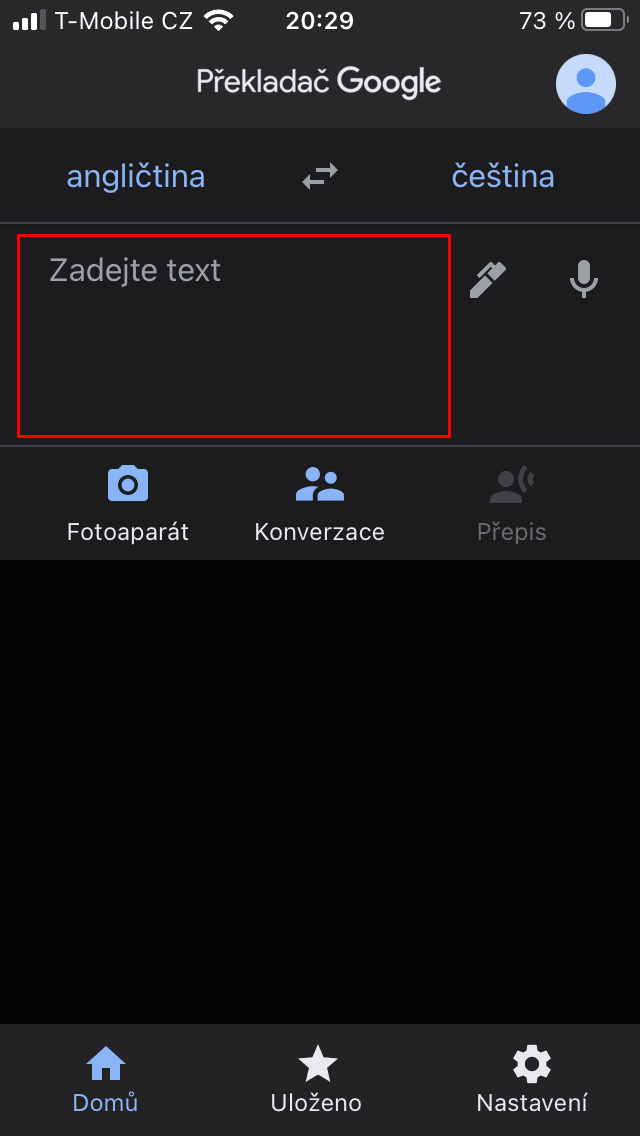
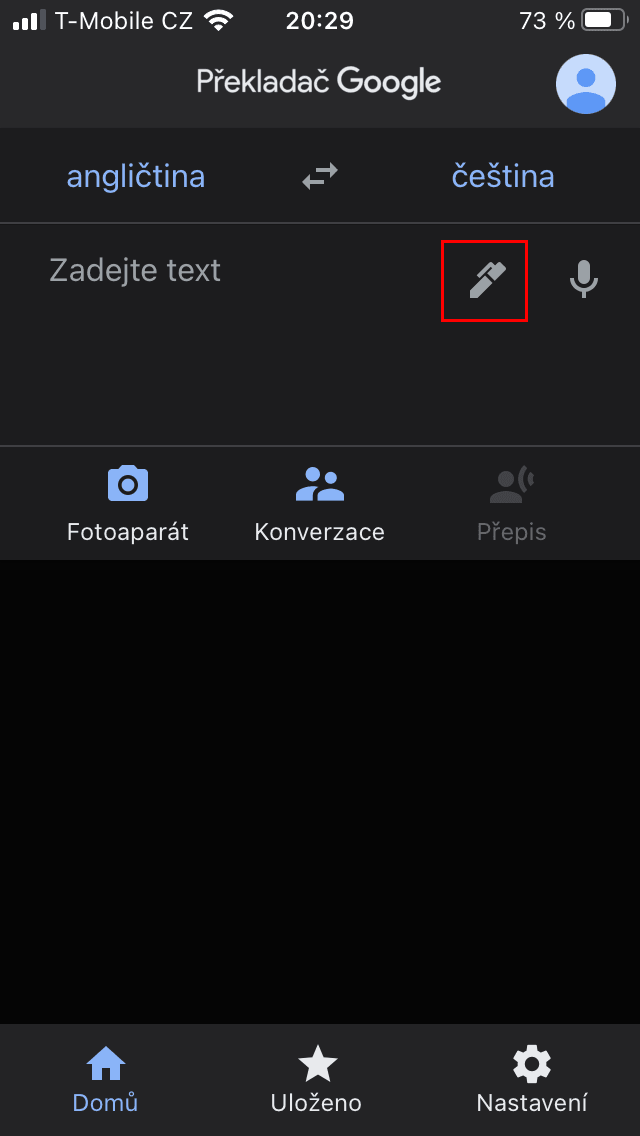
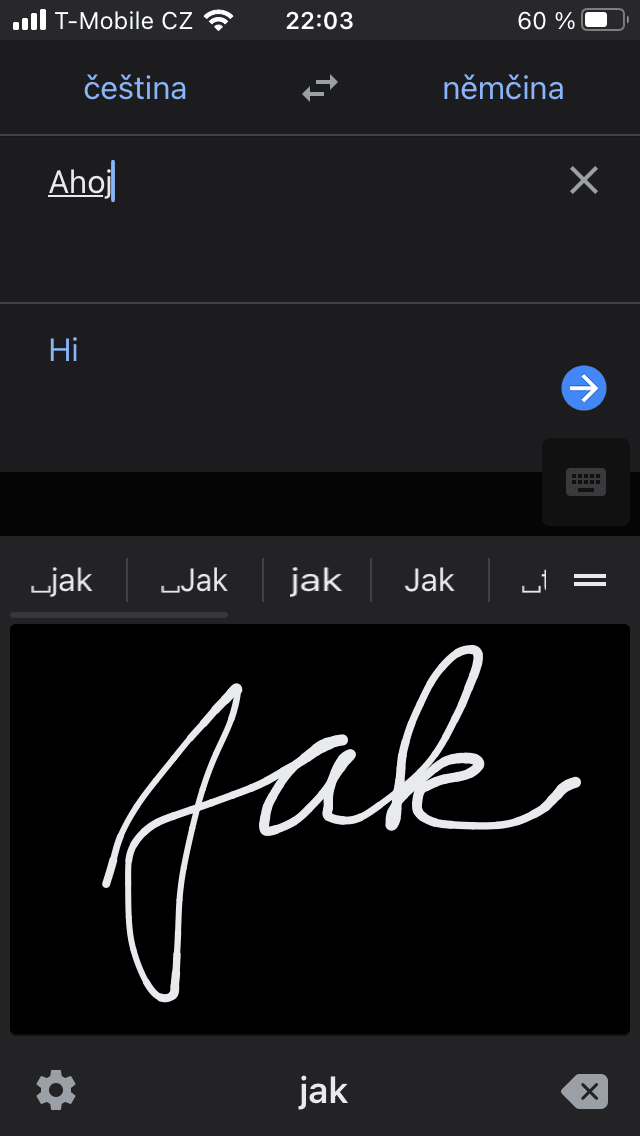
3) Kliknutím na ikonu mikrofonu pak zahájíte hlasové zadávání, které je převáděno na psaný text a následně proveden překlad do cizího jazyka.
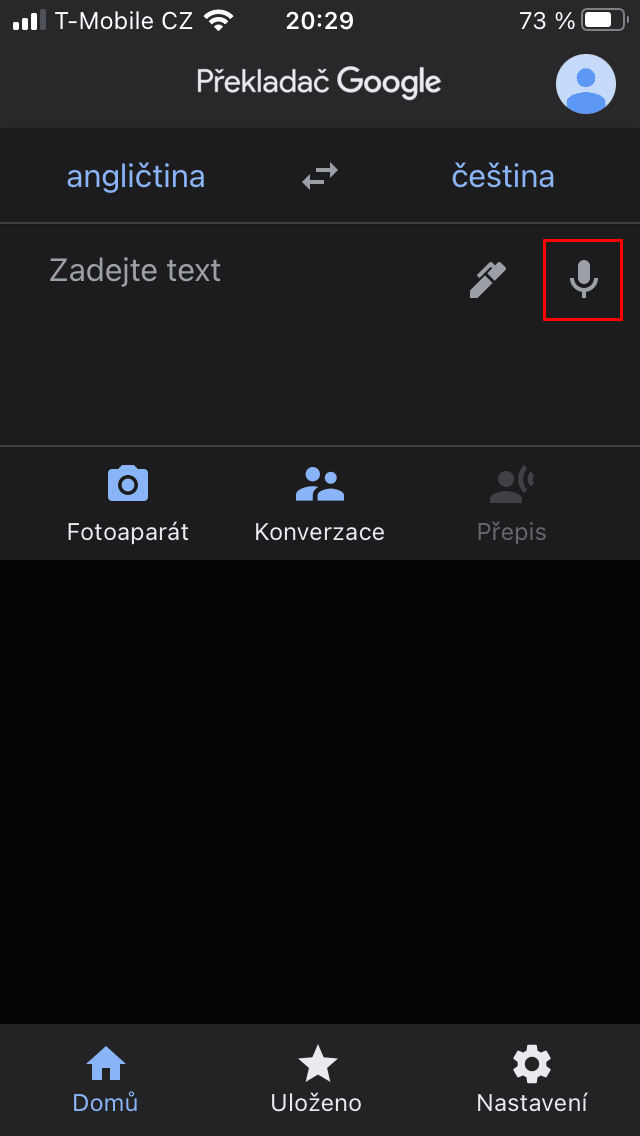
Překlad v režimu offline
Pro případy, kdy nejste v dosahu wi-fi sítě nebo nemáte dostupná mobilní data, si můžete stáhnout do telefonu či tabletu jazykové balíčky, které vám umožní offline překlad. Jazyky si můžete do Google Překladač stáhnout v „Nastavení“ v části „Překlad v režimu offline“.
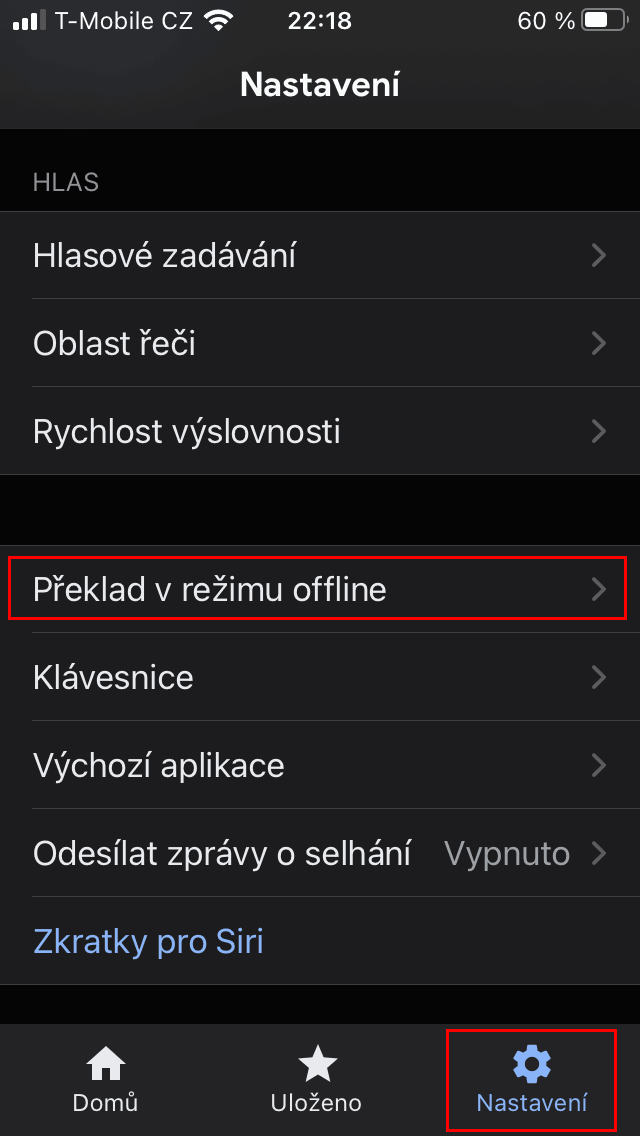
Printscreeny v textu pořídila redakce PCWorld.cz






































